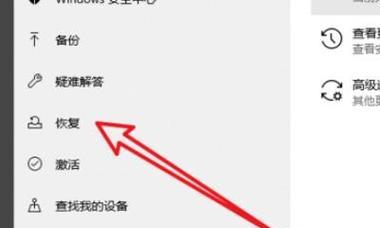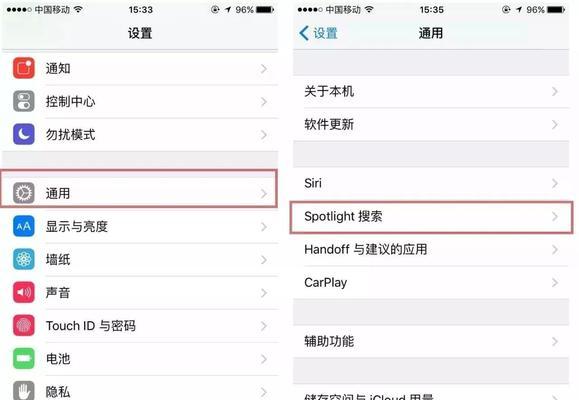内存卡SD存储卡如何在电脑上读取?需要什么设备?
- 网络指南
- 2025-03-14 10:42:01
- 17
内存卡,也称为SD卡(SecureDigitalCard),是广泛用于数码相机、智能手机和便携式媒体播放器等设备的可移动存储介质。随着数字时代的发展,许多用户需要在电脑上读取SD卡中的数据。如何在电脑上读取内存卡SD卡呢?需要用到什么设备?本文将详细指导您如何轻松完成这一操作,并解答一些常见问题。
读取SD卡所需设备
要在电脑上读取SD卡,首先需要以下设备之一:
1.内置或外置SD卡读卡器:
为了让电脑读取SD卡,最简洁和常用的方式是使用SD卡读卡器。这可以是电脑主板内置的读卡器,也可以是一个外置的USBSD卡读卡器。
2.带有读卡插槽的电脑:
部分笔记本电脑或平板电脑内置有SD卡插槽,你可以直接将SD卡插入这些插槽进行读取。
3.多功能读卡器:
对于需要经常读写不同种类存储卡的用户来说,多功能读卡器是不错的选择。这类设备不仅可以读取SD卡,还能兼容CF、MMC、MS等其他类型的存储卡。

如何在电脑上读取SD卡
以下是将SD卡连接到电脑并读取数据的详细步骤:
步骤1:准备SD卡和读卡器
确保SD卡和读卡器均处于关闭状态,并未插入电脑中。
步骤2:正确连接SD卡和读卡器
如果使用外置SD卡读卡器,请将SD卡正确地插入读卡器的插槽内。
如果是内置读卡器,直接将SD卡插入电脑提供的插槽内。
步骤3:将读卡器连接到电脑
将外置SD卡读卡器通过USB线连接到电脑的USB端口。
确认电脑有提供USB端口,或使用USB扩展器。
步骤4:电脑识别SD卡
大多数现代电脑能够自动检测新插入的读卡器和SD卡。在电脑的设备管理器中,你应该能看到新连接的读卡器设备。
步骤5:打开SD卡并读取数据
在Windows操作系统的“我的电脑”或“此电脑”中,你应该可以看到SD卡作为一个新的驱动器出现。
在Mac系统中,“Finder”窗口也会显示出一个新的SD卡设备。
点击打开SD卡,你就可以浏览、复制或传输里面的文件了。

常见问题解答
在读取SD卡过程中,用户可能会遇到一些问题。以下是一些常见的问题及解决方案:
问:如果电脑未检测到SD卡怎么办?
答:请确保SD卡与读卡器连接稳定。然后尝试拔出并重新插入SD卡。若还是无效,检查设备驱动是否安装正确,或尝试在另一台电脑上使用读卡器。
问:SD卡在传输数据时拔出安全吗?
答:不建议在数据传输过程中直接拔出SD卡,因为这可能导致数据损坏。正确的做法是安全移除硬件。

附加技巧
备份数据:在电脑上读取SD卡数据前,考虑对重要文件进行备份。
定期清理:定期清理SD卡和电脑中的垃圾文件,以保持系统的流畅和数据的干净。
综合以上所述,通过使用适当的读卡器,并遵循正确的读取步骤,用户可以轻松在电脑问SD卡上的数据。当然,保证设备的正确连接和使用总是最为关键的一步。希望本文能够帮助您顺利完成SD卡的读取操作,并解决在过程中可能遇到的问题。
版权声明:本文内容由互联网用户自发贡献,该文观点仅代表作者本人。本站仅提供信息存储空间服务,不拥有所有权,不承担相关法律责任。如发现本站有涉嫌抄袭侵权/违法违规的内容, 请发送邮件至 3561739510@qq.com 举报,一经查实,本站将立刻删除。!
本文链接:https://www.q-mail.cn/article-7305-1.html